Come modificare le immagini delle icone
Le icone in Windows 8.1, come le icone del desktop, non sono impostate in modo permanente. Analogamente ad altre aree personalizzabili di Windows, come la schermata iniziale, le icone del sistema operativo possono essere personalizzate. Usa l'utilità Cambia icona per selezionare una nuova icona dall'elenco delle icone di Windows o cerca la posizione di un'icona che desideri utilizzare.
Cambia un'icona sul desktop
Passaggio 1
Fai clic con il pulsante destro del mouse su un'area vuota del desktop del display, quindi seleziona Personalizza dalla casella del menu per aprire la finestra Personalizzazione.
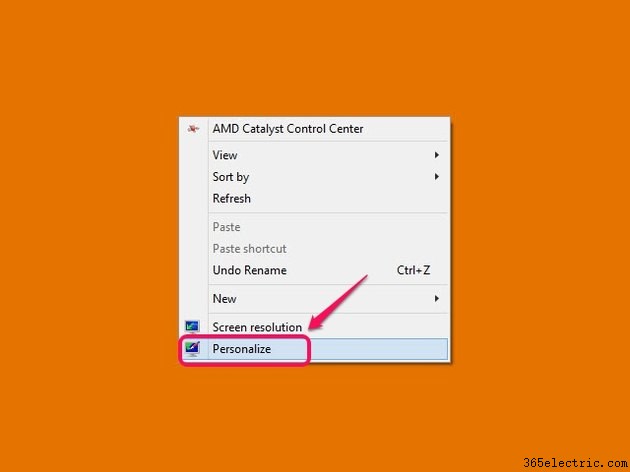
Passaggio 2
Fai clic su Cambia icone del desktop sul lato sinistro della finestra per aprire la finestra di dialogo Impostazioni icona del desktop.
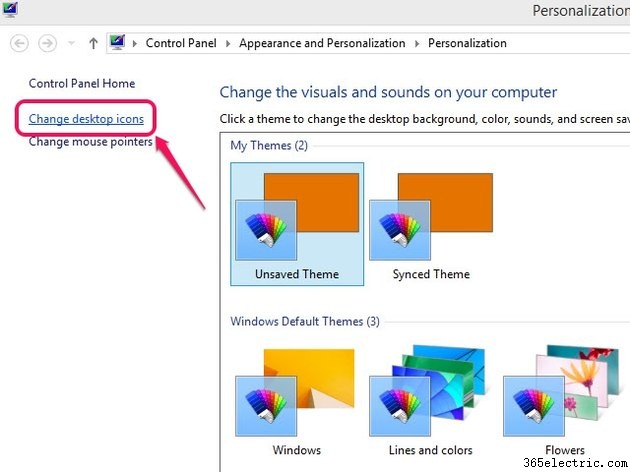
Passaggio 3
Seleziona l'icona che desideri modificare, quindi fai clic su Cambia icona pulsante per aprire la casella Modifica icona.
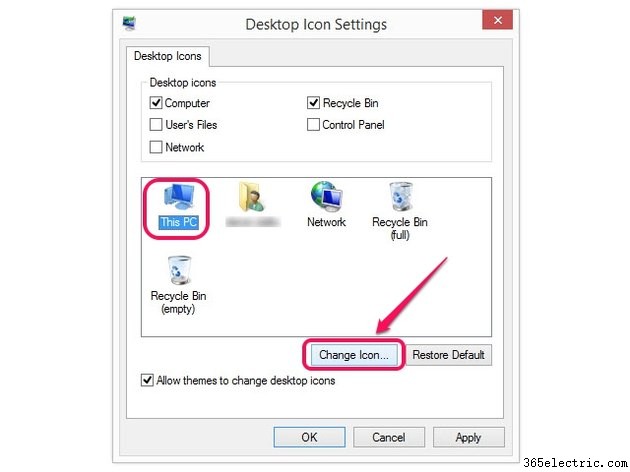
Passaggio 4
Scegli l'icona che desideri utilizzare dall'elenco di icone nella casella, quindi fai clic su OK pulsante. Se hai un'icona salvata in un'altra posizione, fai clic su Sfoglia pulsante e quindi cercare l'icona.
Suggerimento
- Ci sono molti siti Web di icone, come iconarchive.com, findicons.com e dryicons.com, che offrono icone e set di icone scaricabili gratuitamente, che possono sostituire le icone di Windows.
- È anche possibile creare le proprie icone utilizzando un programma di modifica delle immagini appropriato, come il programma nativo di Windows Paint, Gimp o Photoshop. Dopo aver creato la tua icona, salvala nel formato di file ICO, ad esempio myiconfile.ico, che è il formato di file di Windows per le icone.
Avviso
Le dimensioni standard per un programma Windows, un collegamento o un'icona di cartella sono:16 per 16 pixel, 32 per 32 pixel, 48 per 48 pixel e 256 per 256 pixel. È necessario scegliere una dimensione dell'icona standard compatibile con Windows, ad esempio 32 x 32 pixel, affinché venga visualizzata correttamente. Scegli una taglia più appropriata per il luogo in cui intendi utilizzare la taglia. Ad esempio, se utilizzi la visualizzazione Icone extra grandi in Esplora file, scegli la dimensione di 256 x 256 pixel per visualizzare l'icona in alta risoluzione.
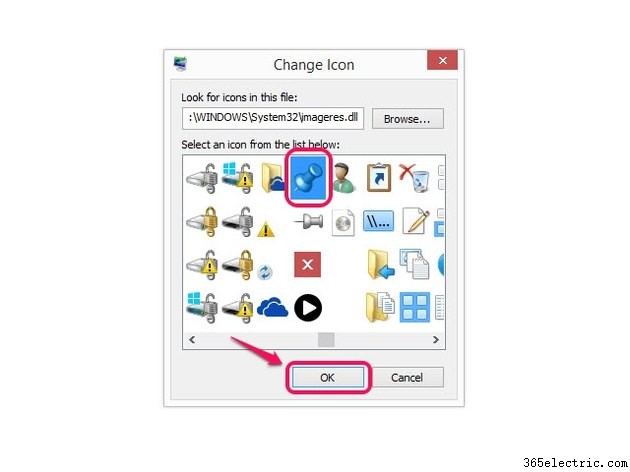
Passaggio 5
Fai clic su Applica pulsante e quindi fare clic su OK per cambiare l'icona.
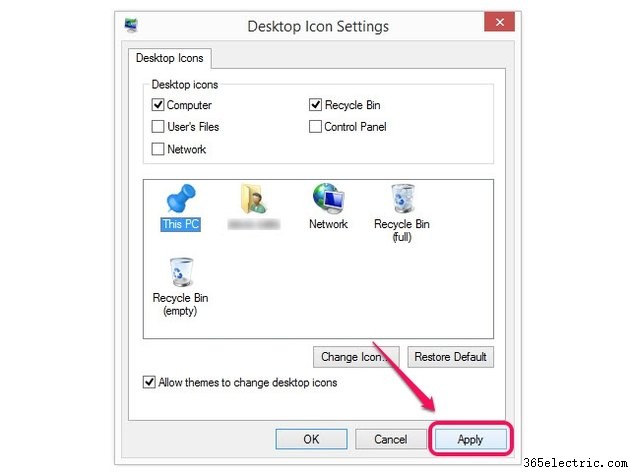
Suggerimento
Per ripristinare un'icona predefinita, seleziona l'icona corrente nella finestra Impostazioni icona desktop, quindi fai clic su Ripristina predefinito pulsante.
Cambia icona di una cartella
Passaggio 1
Individua l'icona della cartella che desideri modificare e fai clic con il pulsante destro del mouse sull'elemento.
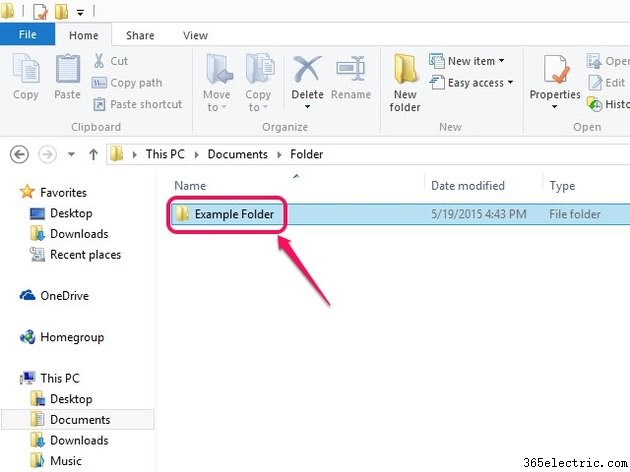
Passaggio 2
Seleziona Proprietà dal menu a comparsa per aprire la finestra di dialogo Proprietà cartella.
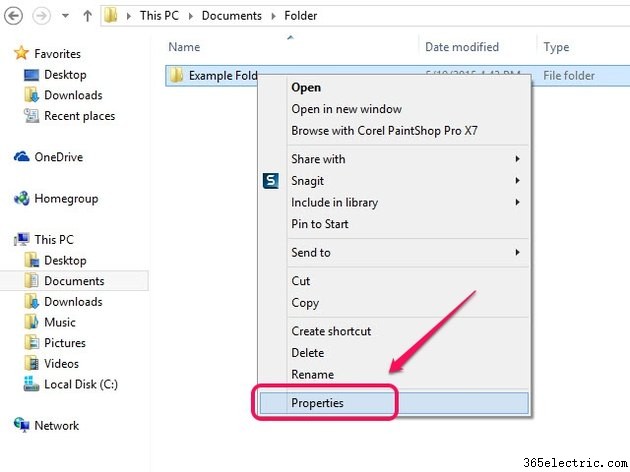
Passaggio 3
Fai clic su Personalizza scheda e quindi fare clic su Cambia icona per aprire la finestra di dialogo Modifica icona per cartella.
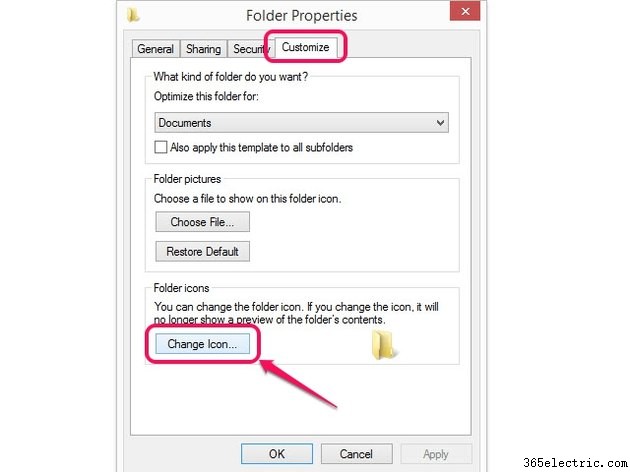
Passaggio 4
Seleziona l'icona che desideri visualizzare e fai clic su OK . Fai clic su Sfoglia per cercare un'icona in una posizione diversa.
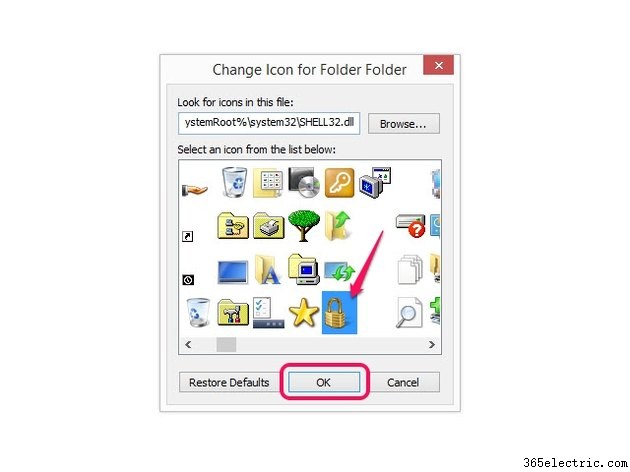
Passaggio 5
Fai clic su Applica e poi OK per impostare la nuova icona.

Suggerimento
Per modificare l'icona di una cartella o di un collegamento a un programma, fai clic con il pulsante destro del mouse sul collegamento e seleziona Proprietà dal menu per aprire la finestra di dialogo Proprietà collegamento. Fai clic sulla scorciatoia scheda e quindi fare clic su Modifica icona pulsante. Seleziona la nuova icona dalla finestra di dialogo Cambia icona e fai clic su OK . Nella finestra di dialogo Proprietà collegamento, fai clic su Applica e poi OK per completare il processo.
